

目次
申請や下書き保存した文書、承認依頼文書が一覧表示されます。
また、回覧前の文書の申請を再開したり、過去に申請した内容をコピーして新たに申請することができます。
※設定によって画面に表示される申請項目などが異なる場合があります。
申請/精算一覧の確認
利用者画面
1.左側のメニューの[経費申請]をクリックします。
2.各申請種別の[申請一覧]または、画面上部の確認したい回覧状態のメニューをクリックします。
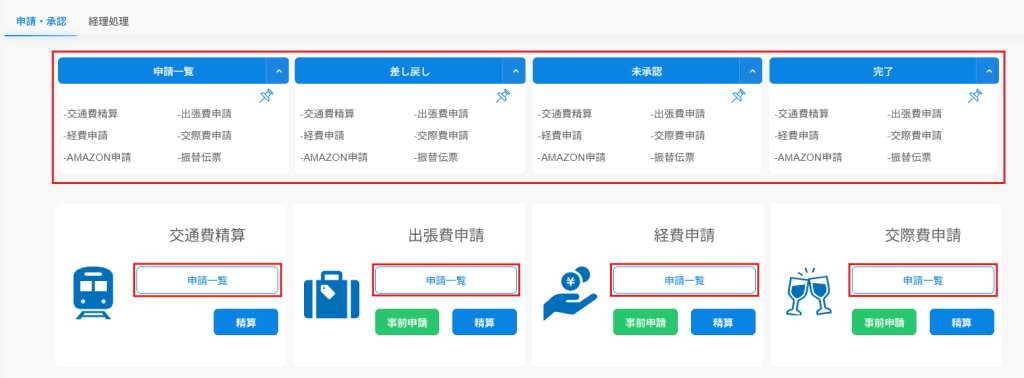
【通知バッジの見方】
申請に未読や未処理の項目がある場合、メニューに通知バッジが表示されます。
・赤バッジ:未読の申請がある場合
・青バッジ:既読だが、まだ処理(承認・差戻し等)されていない申請がある場合
・赤バッジ(優先表示):未読と未処理が混在している場合も赤バッジで表示されます

3.検索条件を設定し[検索]をクリックします。
「状況」を設定することで回覧状況ごとに申請内容を絞り込みができます。

4.申請/精算一覧より申請書をクリックすることで、申請内容の詳細を確認できます。
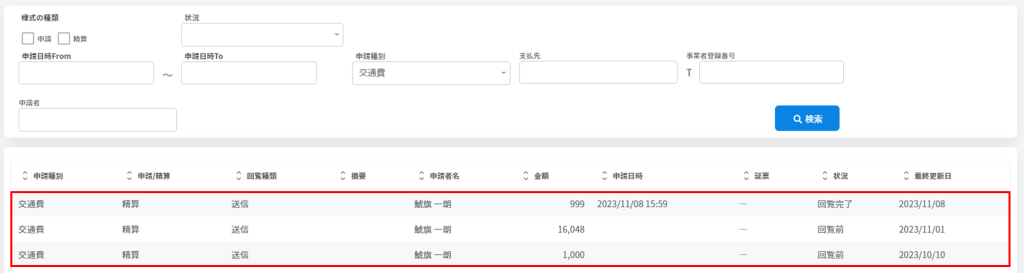
回覧前文書の申請再開と削除
回覧前文書の申請再開
申請/精算一覧にて「状況」が「回覧前」の文書をクリックすると申請を再開できます。
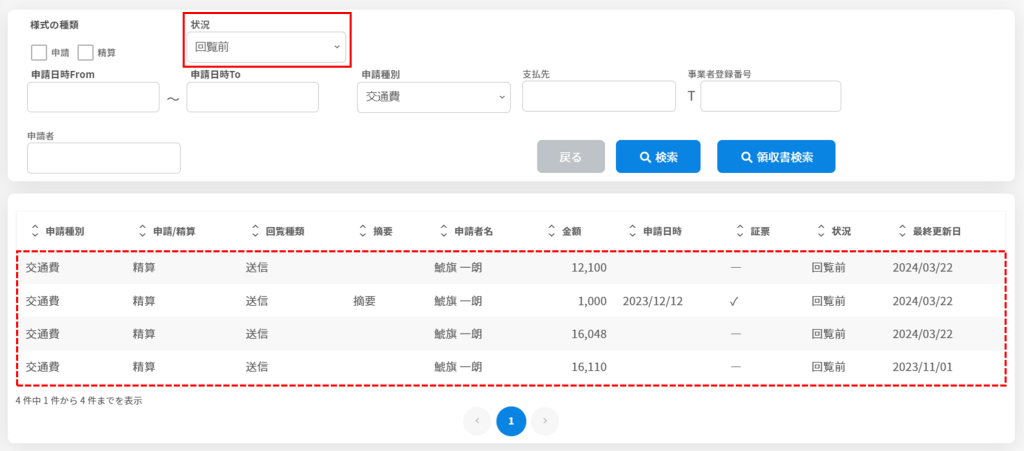
回覧前の申請書の削除
1.申請/精算一覧 から削除したい文書(回覧前)を開きます。
2.経費精算書作成画面にて[戻る]をクリックします

3.画面下部の[削除]をクリックします。

4.確認メッセージの[削除]をクリックすると申請書が削除されます。
過去の申請書をコピーして再申請する
過去に提出した申請書を複写し、新たに申請を行うことができます。
日付や金額などを変更して利用可能です。
1.申請/精算一覧から、コピーしたい文書をクリックします。
※「回覧中」や「差戻」の申請書は複写できません。
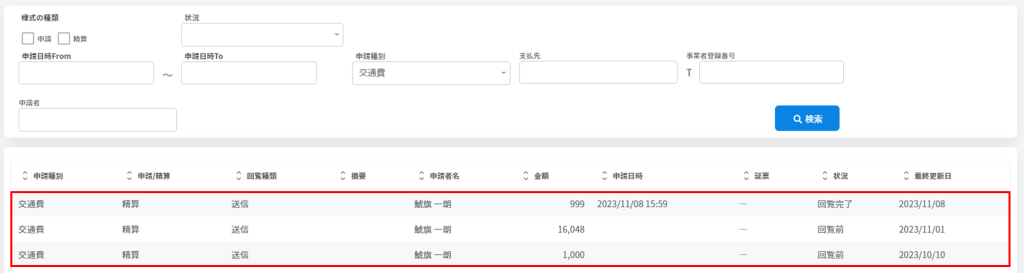
2.[複写(新規伝票)]をクリックします。

3.コピーされた申請書の作成画面が表示されますので、内容を修正して申請してください。
